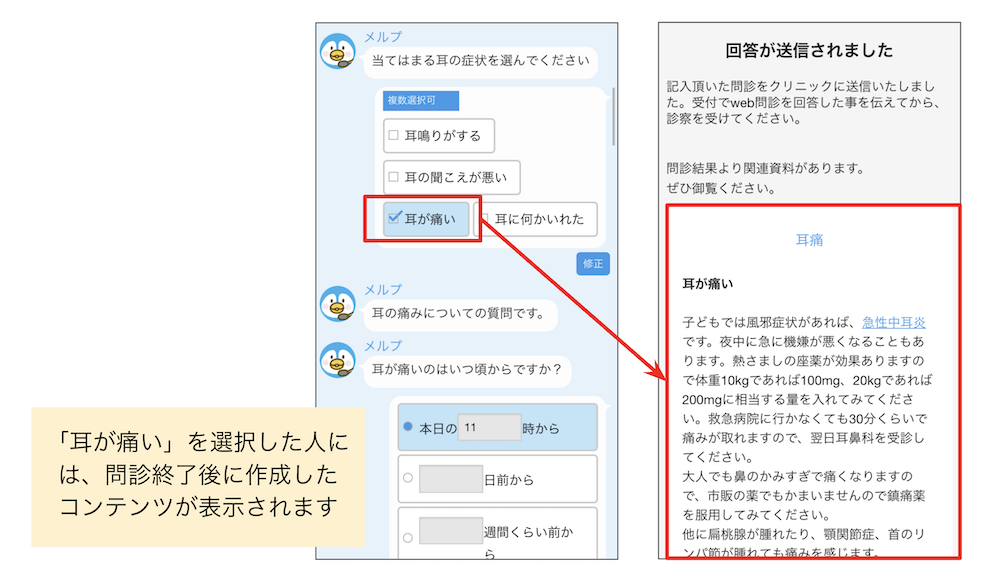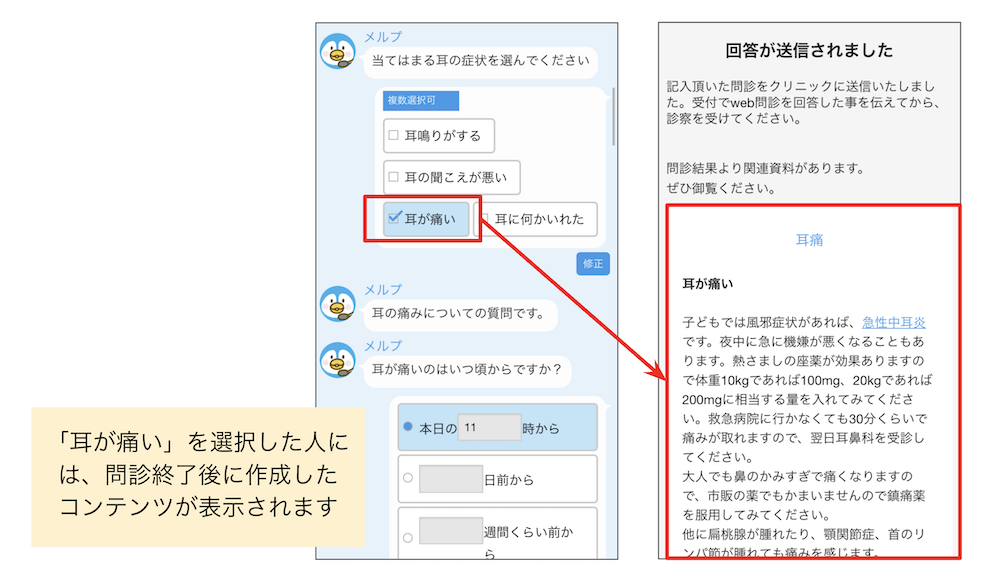患者向け資料配信:回答に応じて事前にお知らせを表示できます
この記事では、メルプWEB問診の機能「患者向け資料配信」について紹介します。
資料配信機能
資料配信機能とは、患者さんの主訴や問診回答に応じて、医院のお知らせ内容(処置内容や検査内容)を事前に患者さんに自動表示できる機能です。患者さんの理解度を深め、診察時間を短縮することが可能です。
実際の活用例を導入クリニックの例で見てみましょう。
資料配信機能の活用例
例1)眼科:眼底検査の案内
こちらは眼科の例です。例えば、下記の主訴選択で、「かすんで見える」「歪んで見える」「チカチカしたものが見える」など、散瞳検査が必要な症状を患者さんが選択した際に来院前に、前もって検査の案内をすることができます。
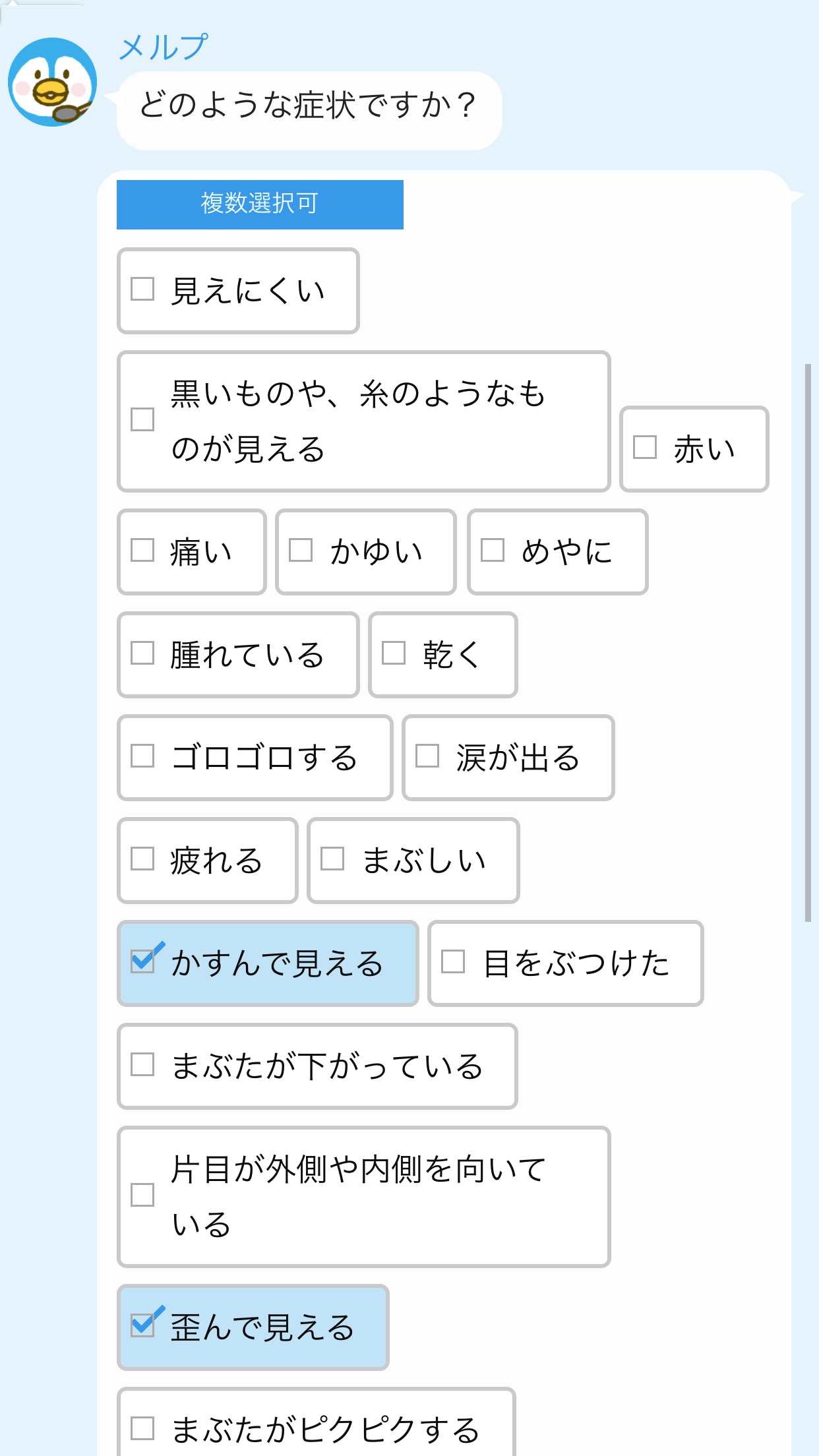
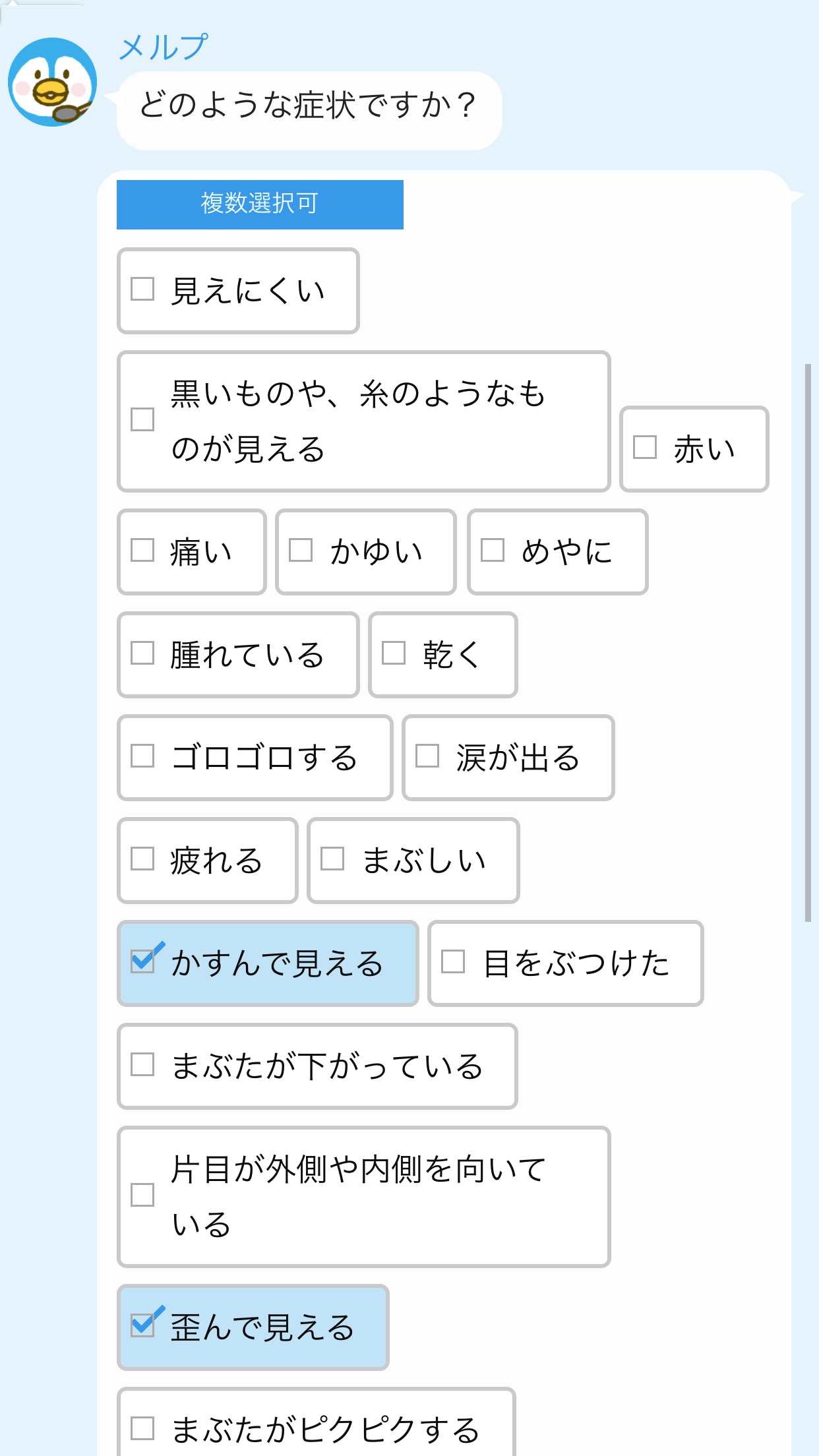
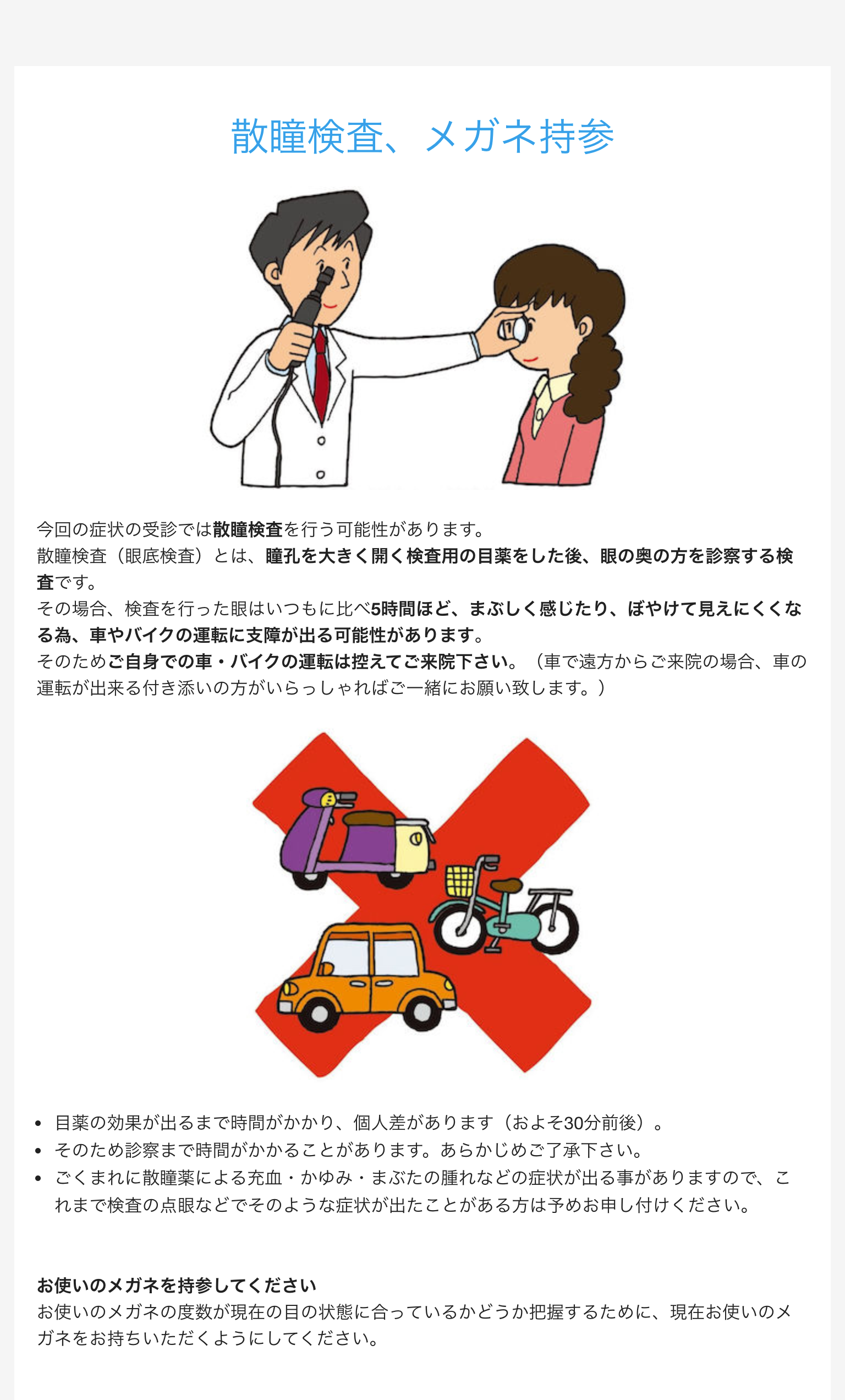
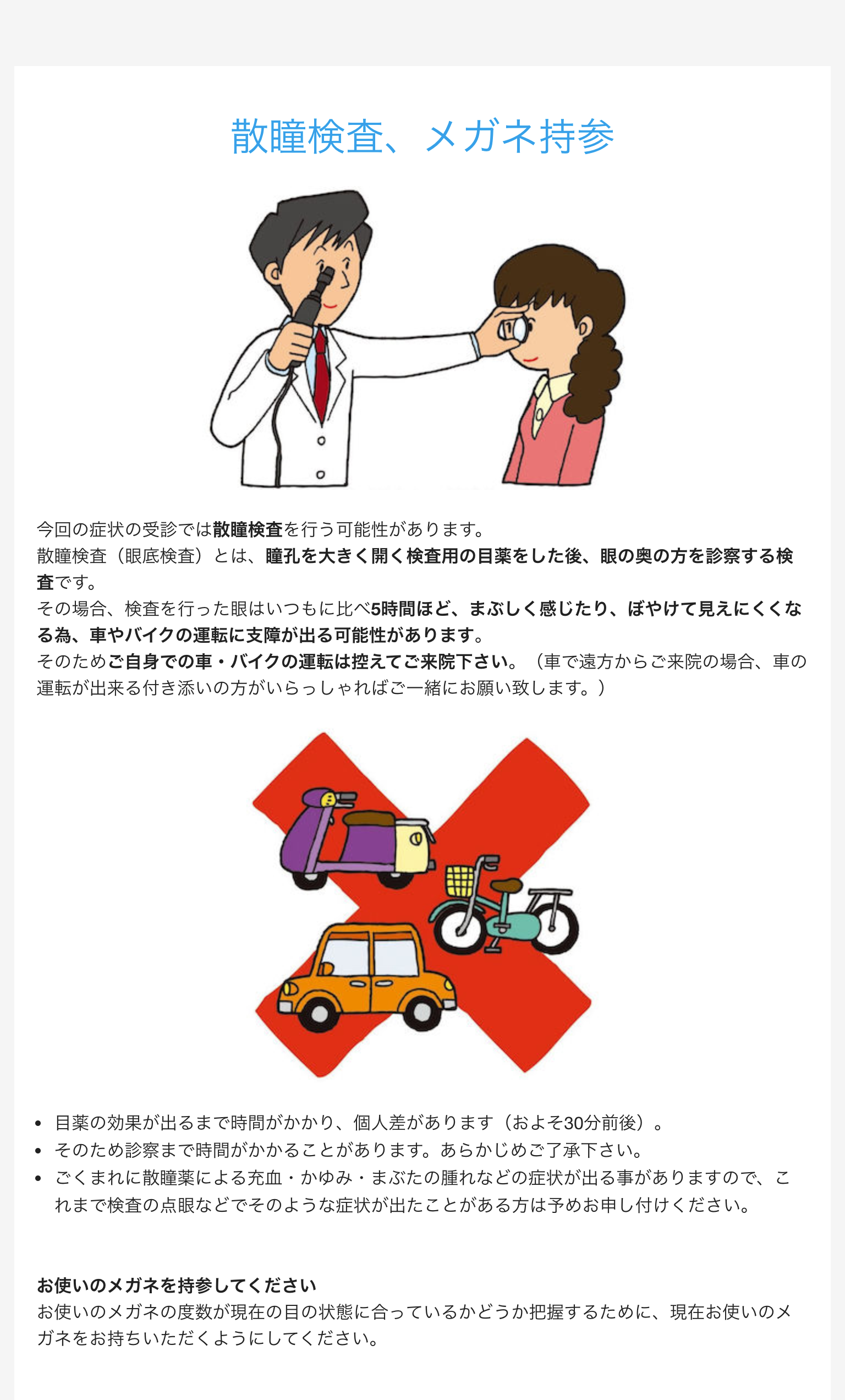
散瞳検査を行うことを全く知らずに遠方から車で来てしまう初診の患者さんもいると思います。
そうした患者さんに問診の回答に応じて、「散瞳検査が必要な可能性がありますので、メガネを持参して遠方からお越しの場合は公共交通機関を使うか付き添いの方と来てください」と事前アナウンスすることで患者さんも前もって準備できますし、医院側も検査をリスケジュールする必要がなくなります。
例2)内科:新型コロナウイルス
こちらは実際にコロナウイルスに関するお知らせ案内を使っているクリニックです。
コロナ疑いの症状を選択された患者さんのみに対して、発熱外来の時間や保健所の案内などのお知らせを表示しています。
こちらに関しても、医院で発熱外来枠だけ時間帯を分けていた場合でも、初診の患者さんでそのことを知らずに来てしまう場合もあると思います。メルプを活用することで事前に患者さんに案内することができます。
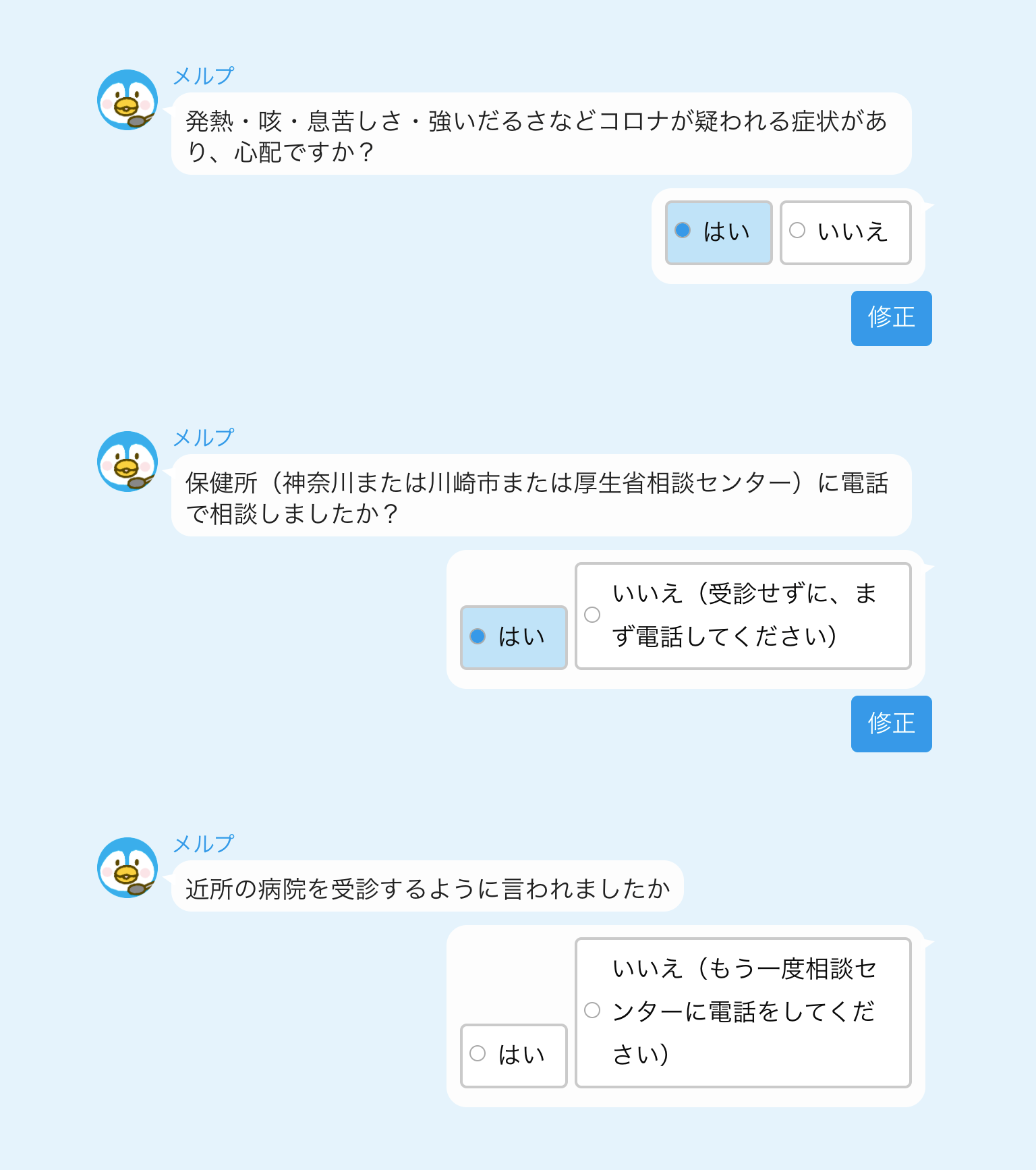
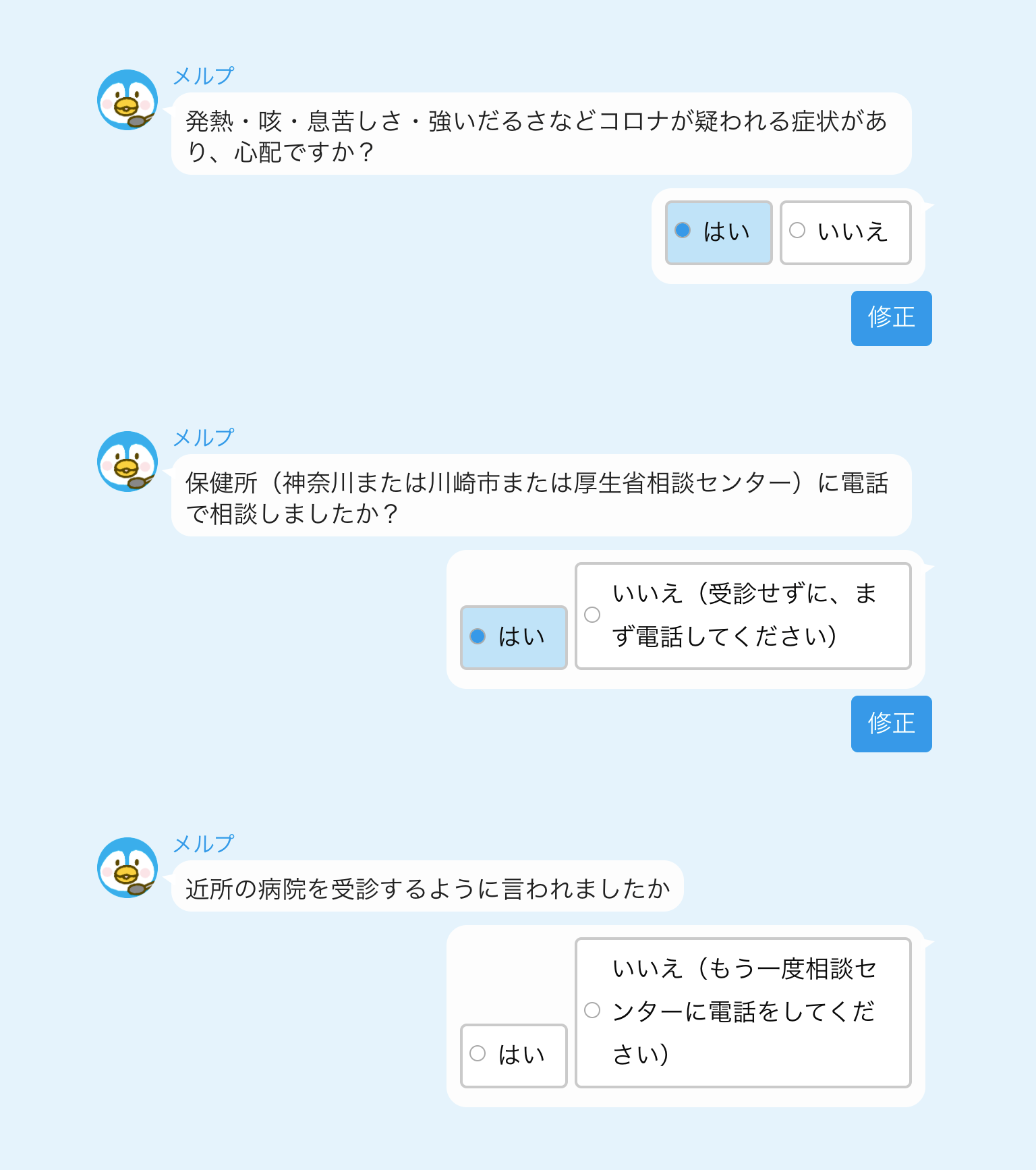
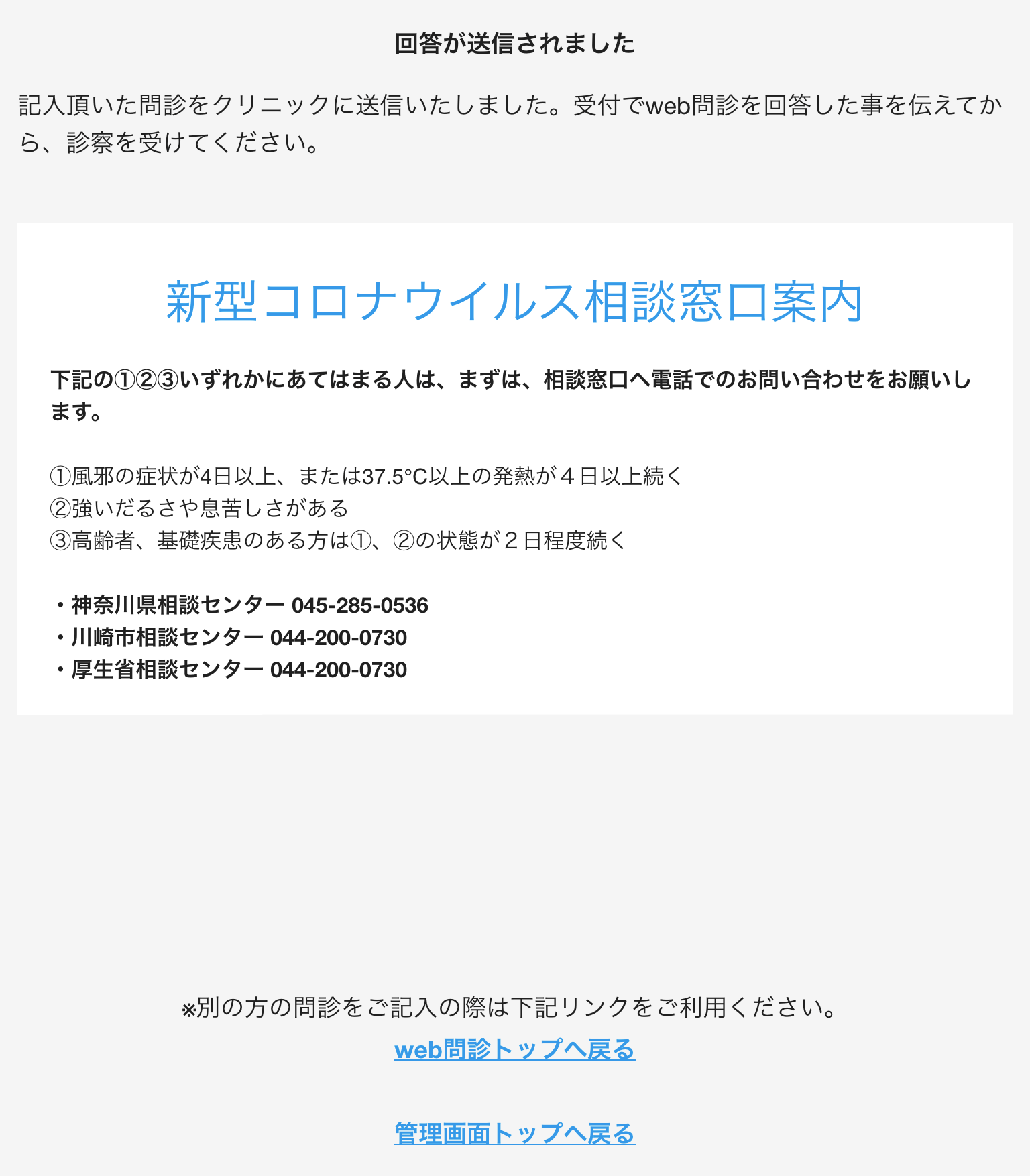
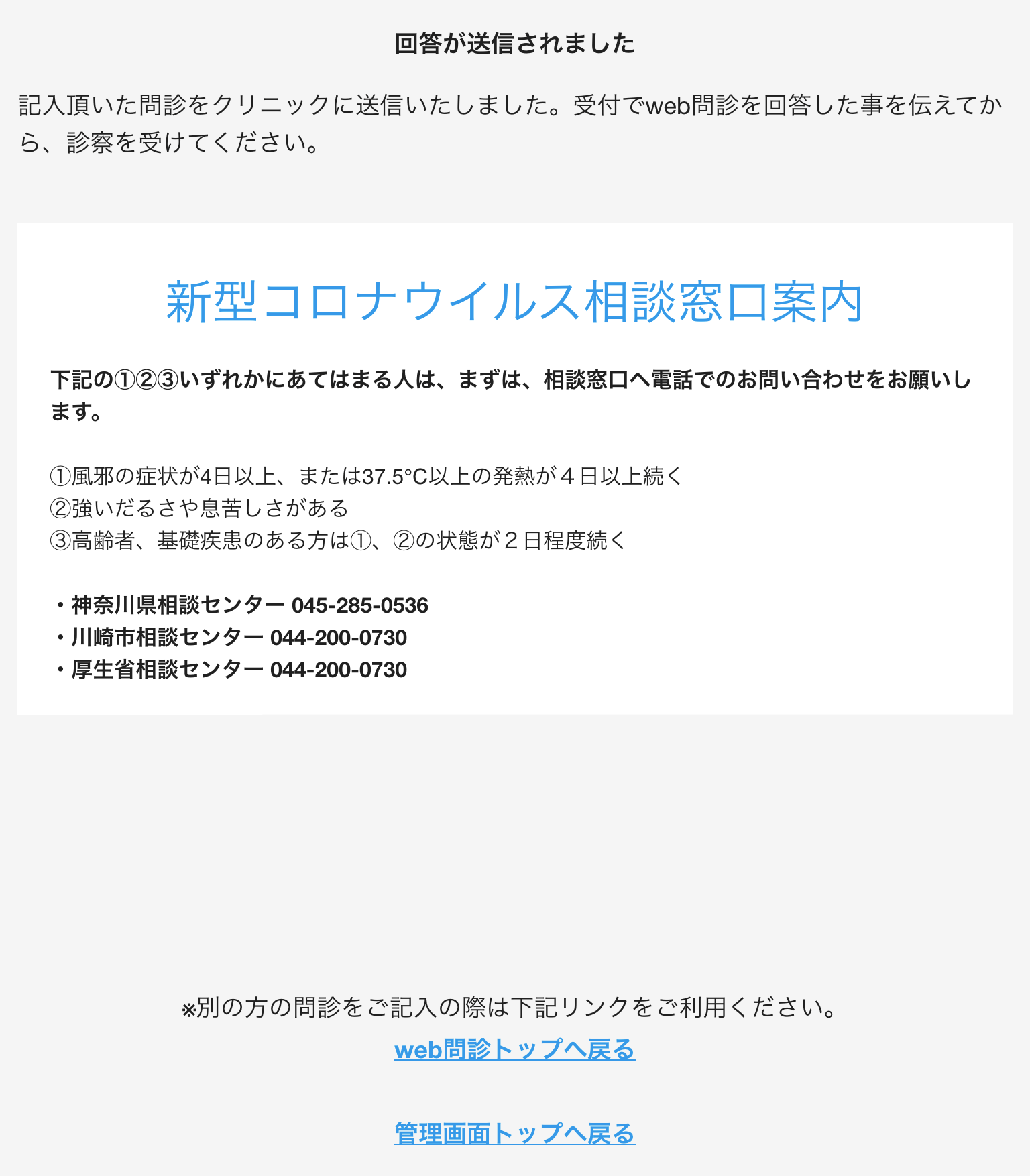
例3)小児科:成長曲線の事前記入を促す
こちらは実際の小児科の活用例です。小児科でお子さんの成育歴を見る際に重要なのが成長曲線です。ただし、親御さんによってはつけていなかったり、つけ忘れていたりする方もいらっしゃいます。
問診で成長曲線に事前にプロットしてもらうように促したり、低身長に関連する資料を結果画面に表示していたりします。そうすることで、実際に来院してから成長曲線を待合室で書く手間が省けます。
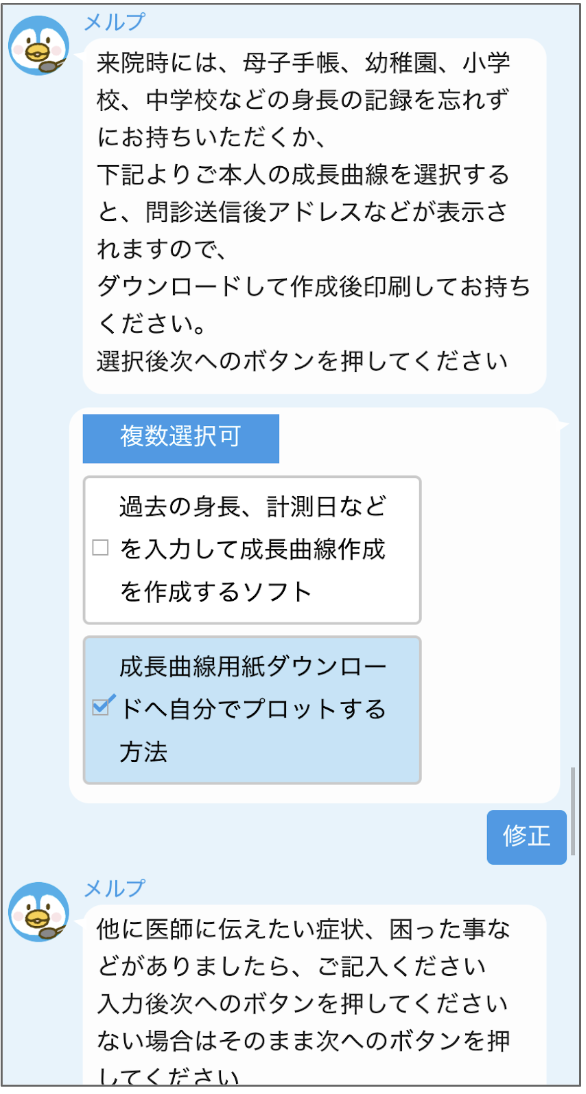
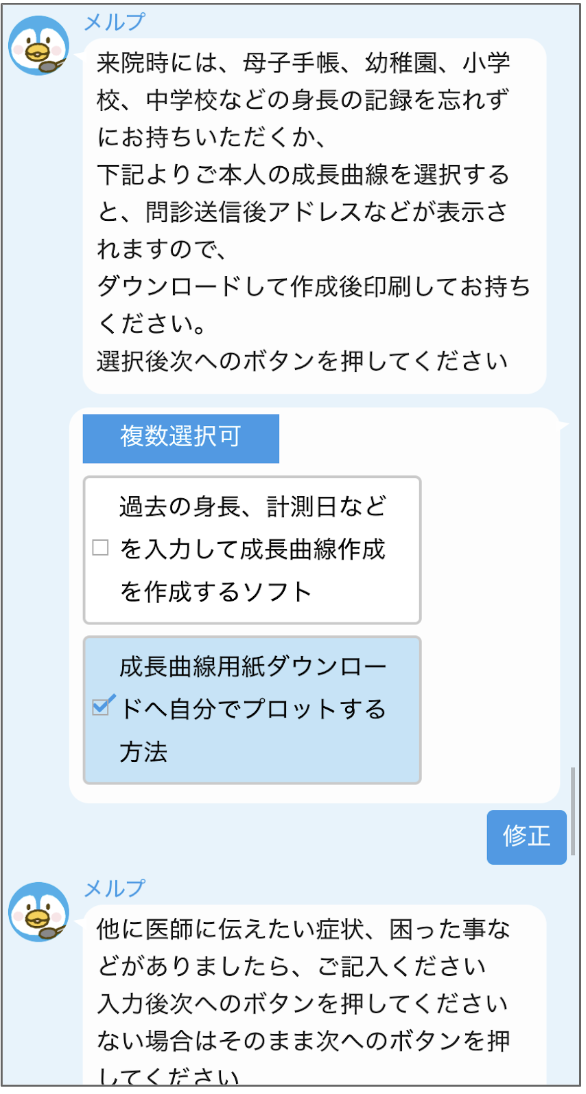
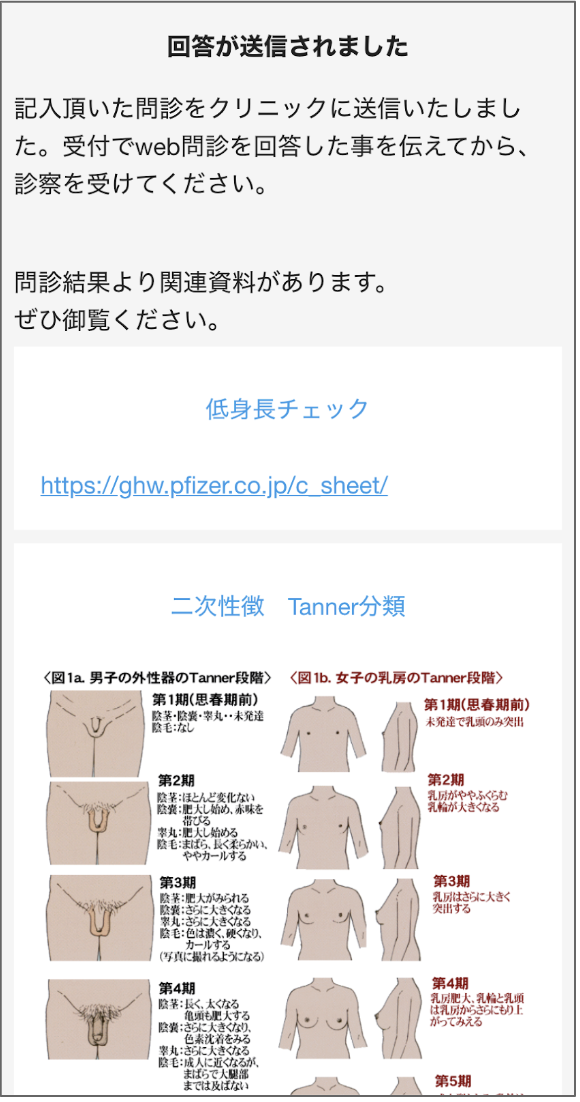
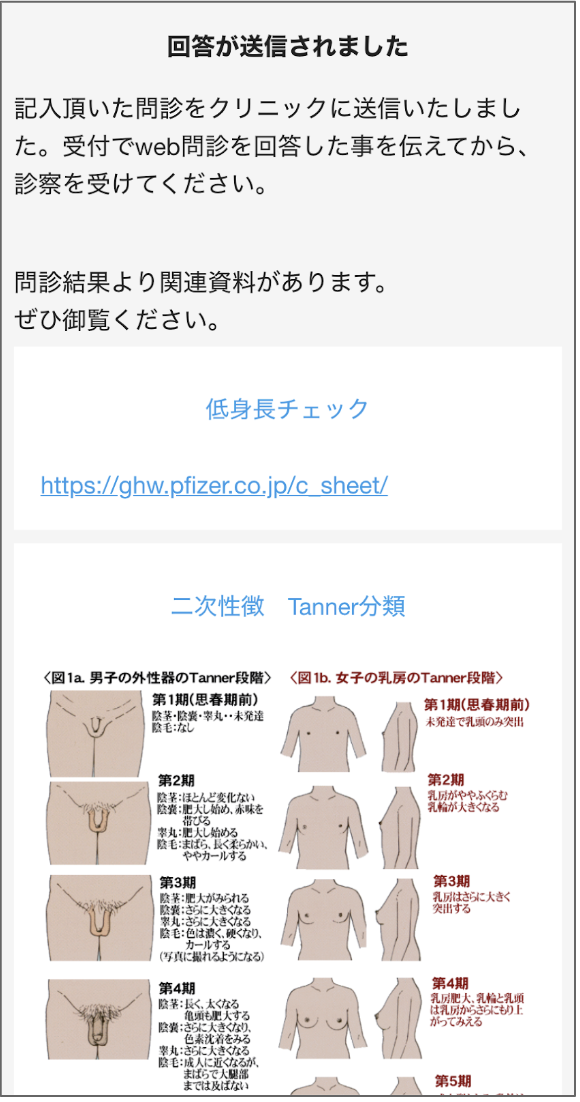
資料配信機能の設定
患者向け資料作成
それでは、資料配信機能の設定について見ていきましょう。
メルプ管理画面のヘッダー「詳細設定」ボタンより、「配信資料」というタブをクリックすると
「患者向け資料一覧」画面が表示されます。こちらでは作成した患者向け資料が一覧で表示されます。
新しく作成する場合には「新規作成」ボタンをクリックします。そうすると、資料のタイトルと本文を入力する画面に移動します。
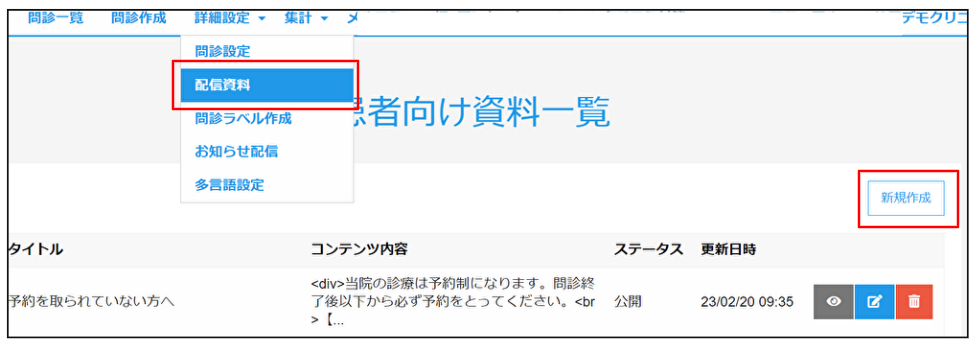
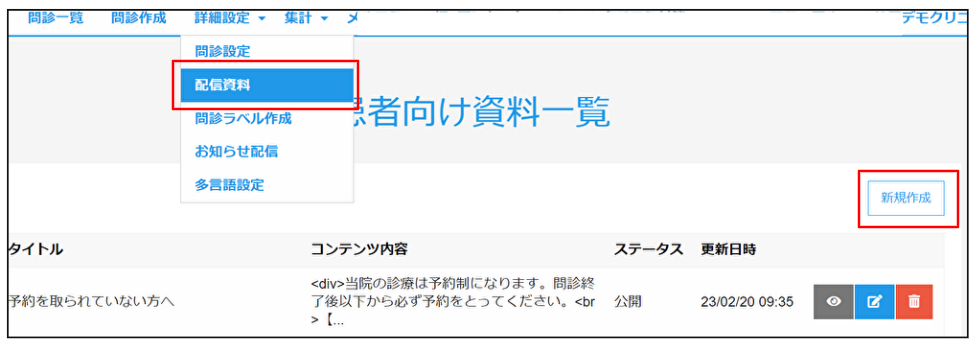
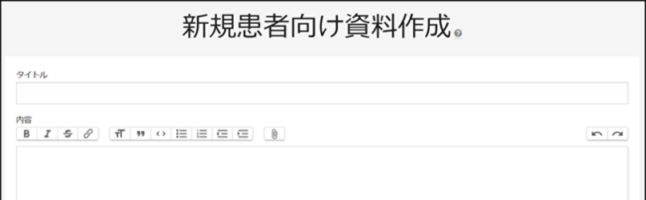
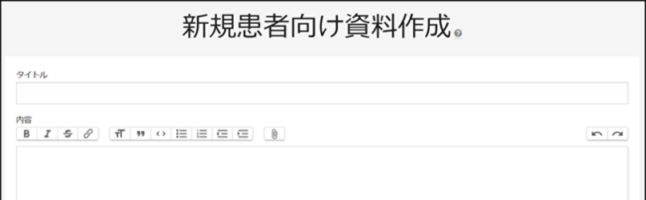
資料を作成します。資料はHPの内容を貼り付けることも可能です。
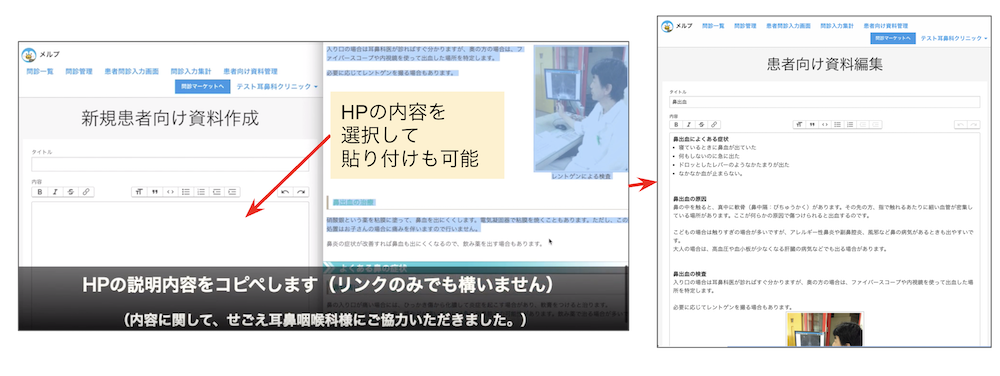
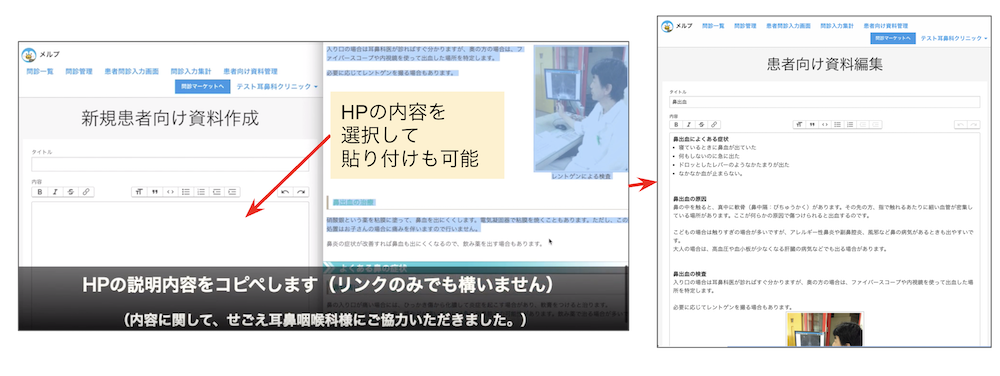
資料作成は、
1)文字だけではなく、画像や動画も掲載可能
画像は、PCのデスクトップに保存した画像を資料内容の部分にドラッグ&ドロップして取り込みます。
注:1画像・動画あたり5MBまでです。画像のサイズを変えることはできません。
2)HPのリンクのみ添えることもできます(方法は下記図を参照
3)資料はいくつでも作成できます
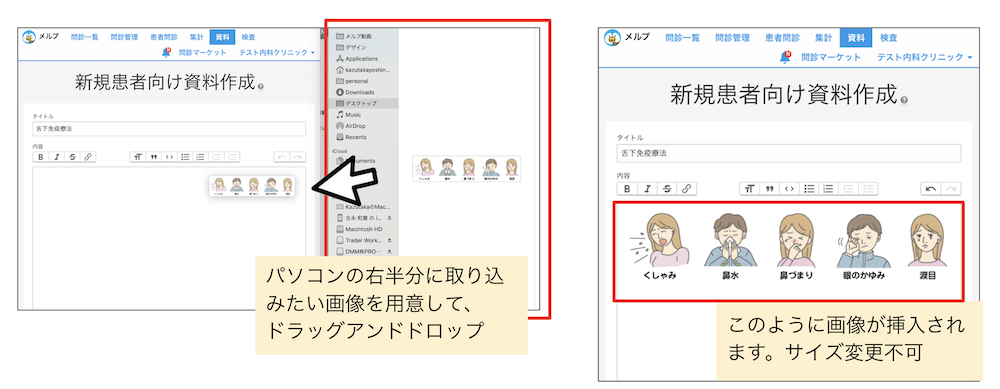
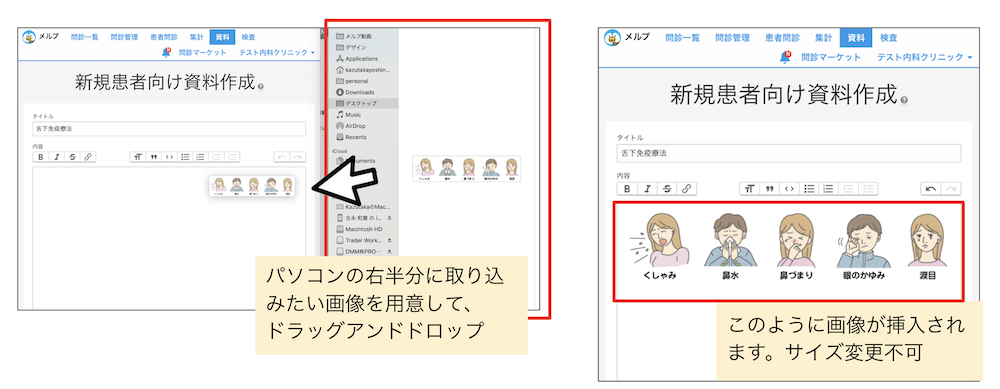
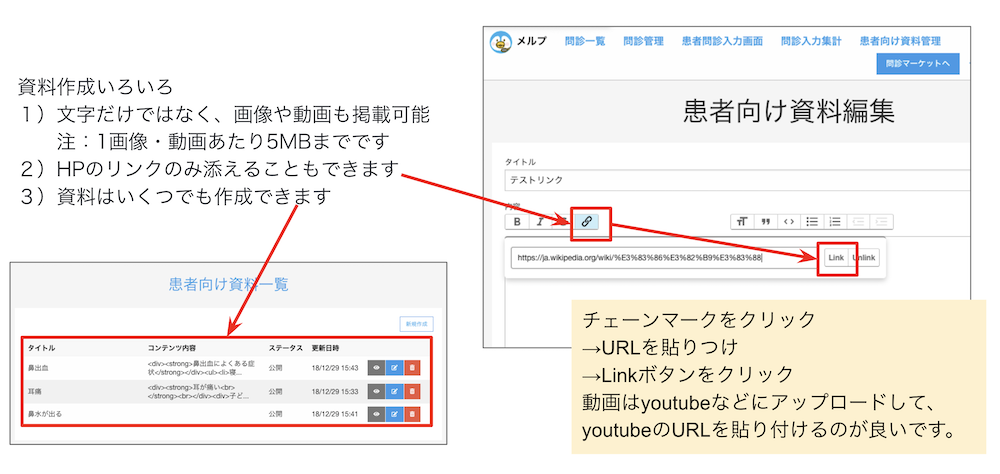
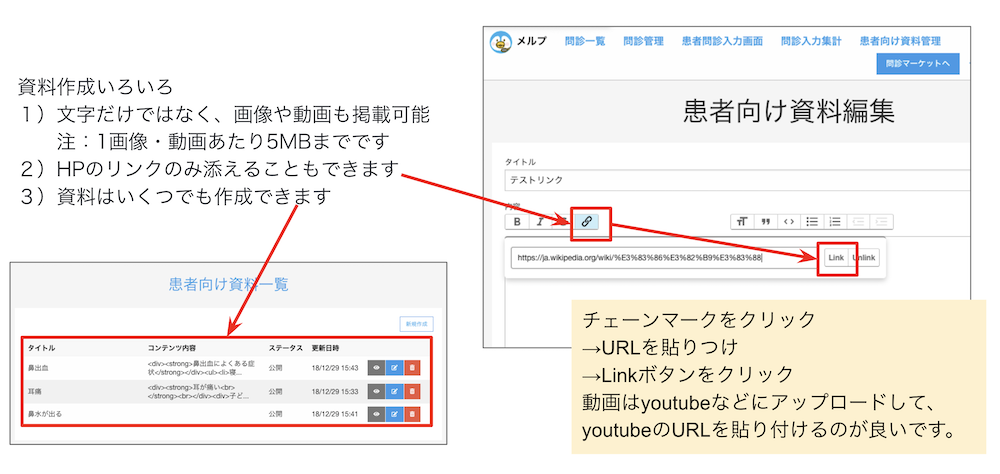
作成が終わったら、ステータスを公開に変更して、保存します
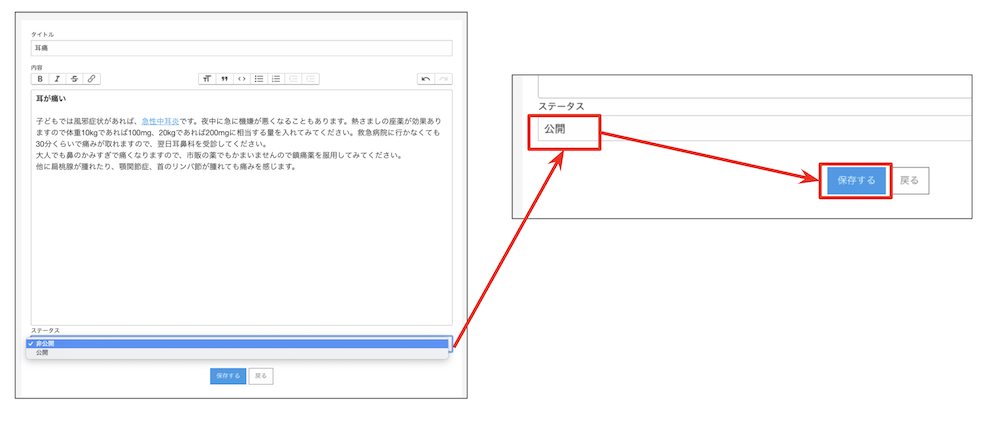
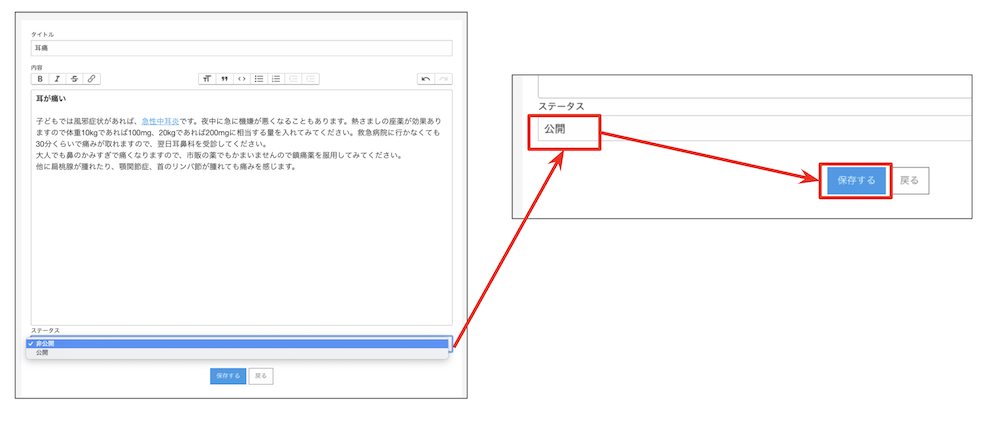
作成した患者資料を回答に紐付け
次に、先ほど作成した患者向け資料を、回答選択肢に紐付けします。そうすることで、問診で該当の回答を選択した患者さんに対してのみ問診終了後に患者資料を表示することができます。
問診管理画面に戻り、問診を開きます。そして、作成した資料を紐付ける問診回答を選択します。
画面を下にスクロールして「資料」というリンクをクリックします。セクションが下に表示されますので、資料を紐づけた回答選択肢の右にある矢印ボタンをクリックのうえ、紐づける資料を選択します。
紐づけた資料は、回答選択肢の横に黄色ボタンで表示されます。
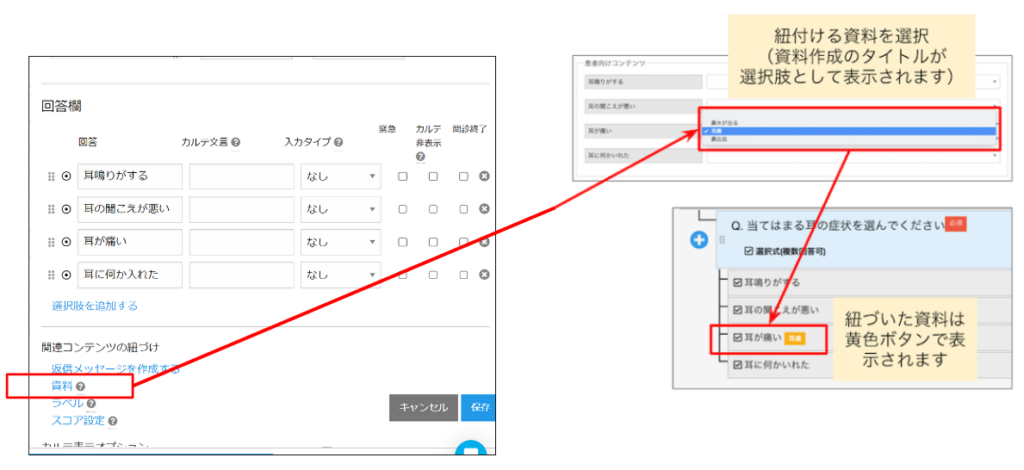
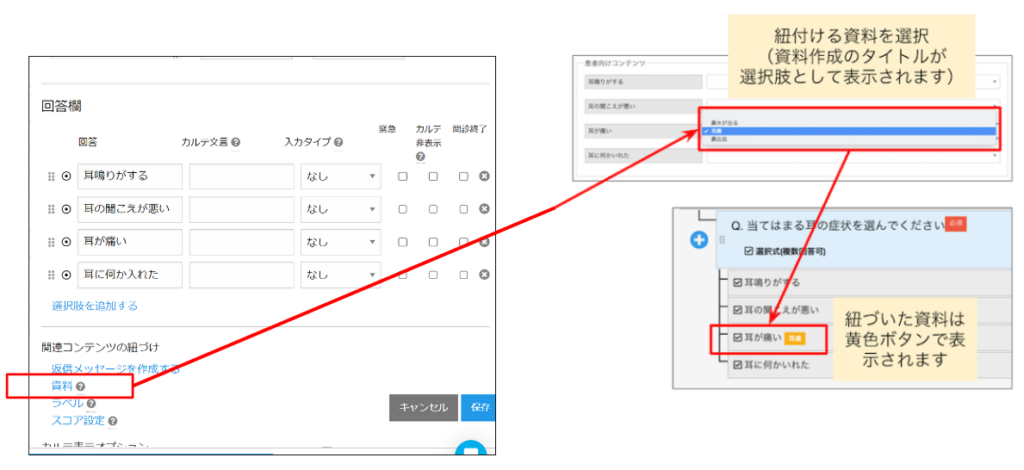
患者向け資料確認
問診を公開して、患者役として確認します